アドレス帳
お使いの Mac には、連絡先を保存するための優れたアドレス帳アプリケーションがあります。 非常にシンプルですが、必要な機能はすべて備えています。
このアプリケーションの良いところは、他のアプリケーションと連携できることです。 たとえば、「メール」アプリケーションでメールを作成する場合、情報をオートコンプリートすることができます。
私たちは、Apple のアドレス帳があなたのデジタル ライフを少し楽にしてくれることを約束します。
アドレス帳の概要
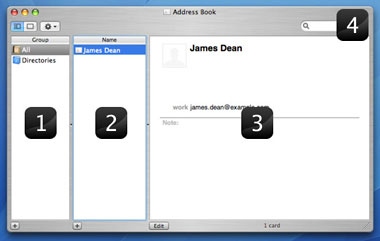
1.アドレス帳を使用する。 グループ一覧
1列目にはグループの一覧が表示されます。 一番上の「すべて」と書かれたグループには、すべての連絡先が含まれています。 この記事の後半で、独自のグループを作成する方法を学びます。
2. グループ内のすべての人/会社のリスト
2列目には、1列目で現在選択しているグループ内のすべての連絡先が表示されます。
3. 選択した人/会社に関する情報
「アドレス帳」のこの部分では、現在2列目で選択されている人に関する情報を見ることができます(2)。 検索
たくさんの連絡先がある場合、目的の人を探すのに便利な場合があります。
新しい連絡先を追加する
新しい連絡先を追加するのは非常に簡単です。 グループ「すべて」で、2列目の下にあるプラスボタンをクリックします。 新しい連絡先が作成されます。
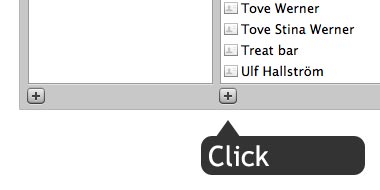
プラスボタンをクリックすると、上のリストに新しい連絡先が表示されます。 3 列目には、その連絡先について入力できるすべてのデータも表示されます。 名前、住所、会社、電話番号、電子メールアドレス、誕生日、その他多くのことを入力できます。
編集中、連絡先の情報の下にある「編集」ボタンが選択されていることがわかります(通常より少し暗くなっています)。 編集が終わったら、そのボタンを一度クリックすると、入力したばかりの情報が保存されます。
連絡先の情報を編集する
これはとても簡単で、情報を編集したい連絡先を選択し、その人の情報の下にある「編集」ボタンをクリックするだけです。 情報を編集し、もう一度「編集」を押すと保存されます。
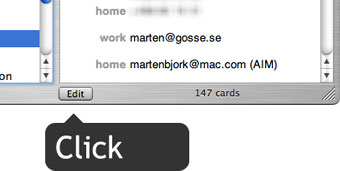
グループの作成
多くの連絡先を持ち、それらのグループを作成したい場合、「アドレス帳」ではそのようにすることが可能です。 グループリスト(1列目)の下に、プラスボタンがあります。 これをクリックすると、新しいグループが作成されます。 名前をつけて、「すべて」グループに戻ります。
あとは、連絡先をそのグループにドラッグすれば、追加されます。 連絡先が「すべて」グループから移動されることはなく、後でグループを削除することにしても、すべての連絡先はまだ「すべて」グループにあります。
スマート グループを作成する
場合によっては、Mac にグループの作成を任せる方が便利なことがあります。 アドレス帳」では、特定の条件に基づいてグループを作成することができます。 たとえば、特定の名前を持つすべての連絡先や、特定の都市に住むすべての連絡先を表示するように「アドレス帳」に指示できます。
連絡先のエクスポートとインポート
“Address Book “は vCard-standard をベースに構築されています。 これは、ほとんどの連絡先アプリケーションが使用する形式です。 つまり、Microsoft Outlook やその他の連絡先アプリケーションを使用している PC バディと連絡先を交換できます。
連絡先をインポートしたい場合は、アドレス帳の連絡先リストにドラッグするだけです。 「
連絡先をエクスポートするには、アプリケーションからドラッグして、必要な場所にドロップするだけです。 複数のファイルを選択して、アプリケーションからドラッグすることもできます。 複数のアイテムをドラッグしても、エクスポートされる vCard ファイルは、すべての連絡先を含む 1 つのファイルのみで構成されます
。